Почніть процес виправлення, перезавантаживши комп’ютер
- Ця помилка може виникати, якщо диск або том перебувають у режимі офлайн або пошкоджені.
- Щоб виправити це, перезапустіть службу віртуального диска та виконайте команду rescan.
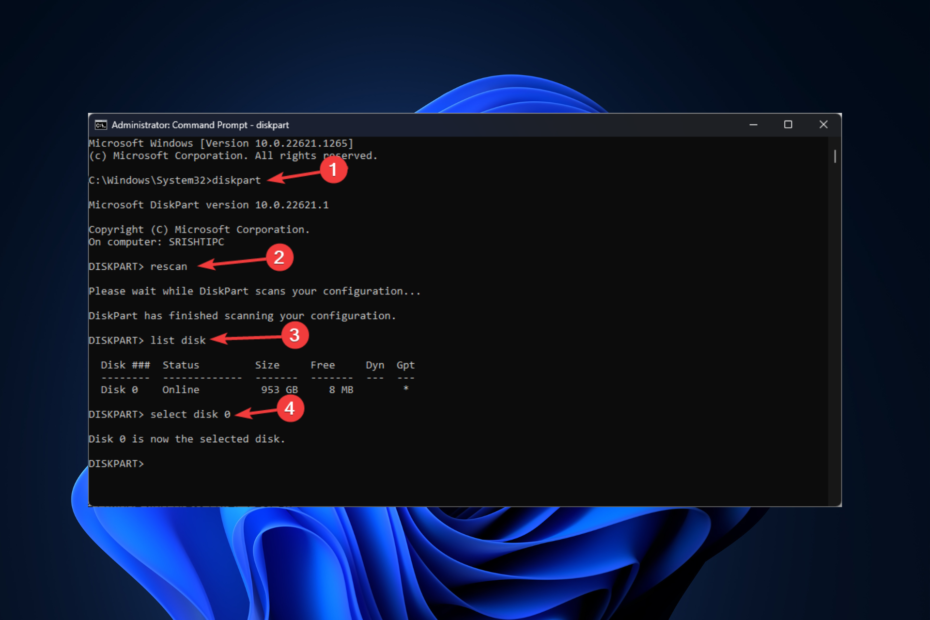
Якщо під час спроби ви зіткнулися з помилкою служби віртуального диска: об’єкт не знайдено створити первинний розділ на своєму диску, то, швидше за все, ваш диск не в мережі або пошкоджений.
У цьому посібнику ми розглянемо деякі перевірені експертами методи вирішення проблеми одразу після обговорення причин.
Що викликає помилку служби віртуального диска: об’єкт не знайдено?
Можуть бути різні причини, чому ви отримали цю помилку служби віртуального диска; деякі з поширених:
- Том або диск офлайн – Якщо ви намагаєтеся керувати диском або томом, які перебувають у режимі офлайн, то Служба віртуальних дисків (VDS) не зможе знайти його, отже помилка.
- Диск або том пошкоджено – VDS може не мати доступу до диск, якщо він пошкоджений, що призводить до цієї помилки диска.
- Проблеми з послугою VDS – Якщо VDS не працює або не працює належним чином, він може не мати доступу до диска, отже, помилка.
- Вірусна інфекція – Зараження зловмисним програмним забезпеченням може перешкодити вам розбити пристрій на розділи. Якщо ваш комп’ютер заражений вірусом, ви, ймовірно, отримаєте цю помилку VDS під час розділення.
- Відсутні системні файли – Якщо системні файли пошкоджені або відсутні, ви можете отримати цю помилку віртуального диска. Щоб виправити цю помилку, потрібно відновити системні файли.
Як я можу виправити помилку служби віртуального диска: об'єкт не знайдено?
1. Перезапустіть службу VDS
- Прес вікна + Р щоб відкрити бігти діалогове вікно.

- Тип services.msc і натисніть Enter, щоб відкрити Послуги.
- Йти до Віртуальний диск, клацніть правою кнопкою миші та виберіть Перезапустіть.
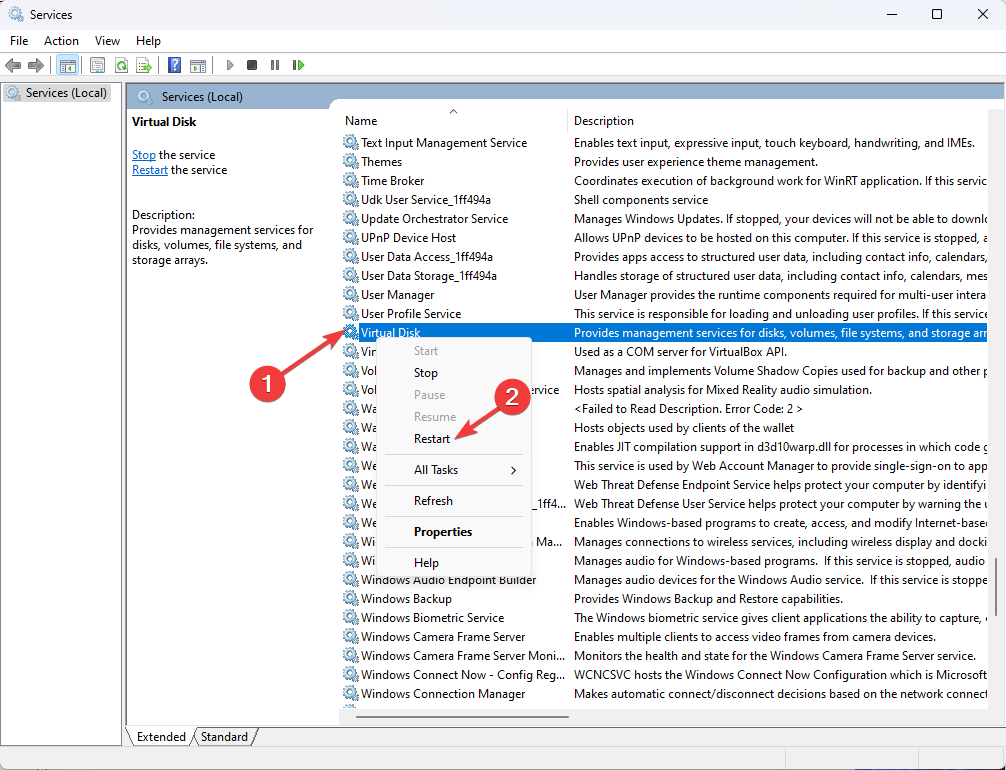
2. Перевірте, чи диск онлайн
- Прес вікна + Р щоб відкрити бігти діалогове вікно.
- Тип diskmgmt.msc і натисніть Enter, щоб відкрити Керування дисками.
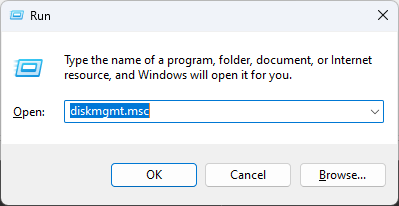
- Знайдіть відповідний диск і клацніть його правою кнопкою миші, щоб вибрати Офлайн.
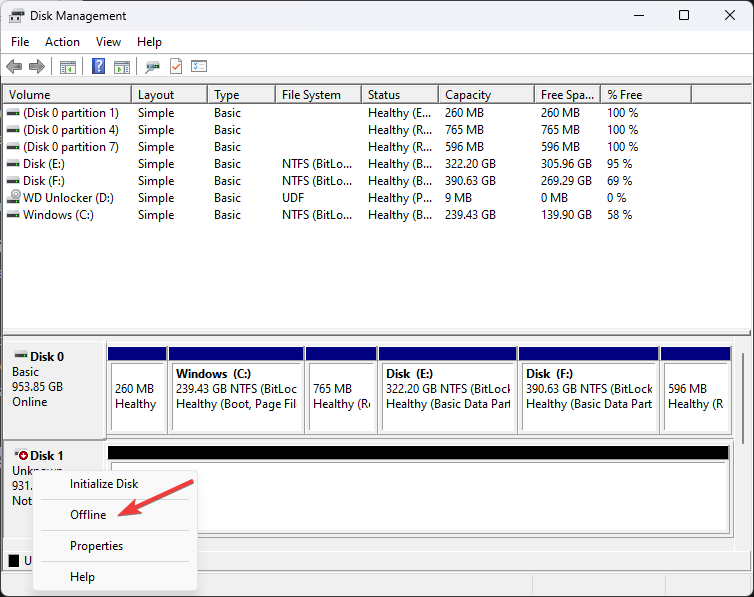
- Зачекайте кілька секунд, а тепер увімкніть його назад Онлайн.
- Якщо диск усе ще видає помилку, клацніть диск правою кнопкою миші та виберіть Ініціалізація диска варіант.
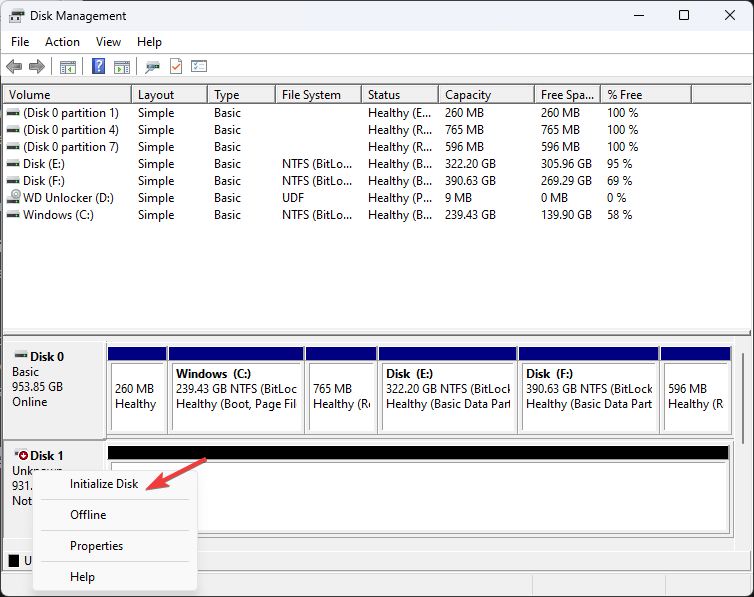
3. Виконайте команду CHKDSK
- Прес вікна + X щоб відкрити контекстне меню, і виберіть Керування дисками.
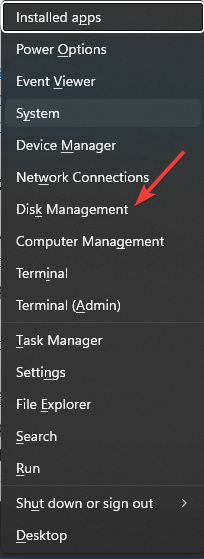
- Перейдіть до диска або тому, клацніть його правою кнопкою миші та виберіть Властивості.
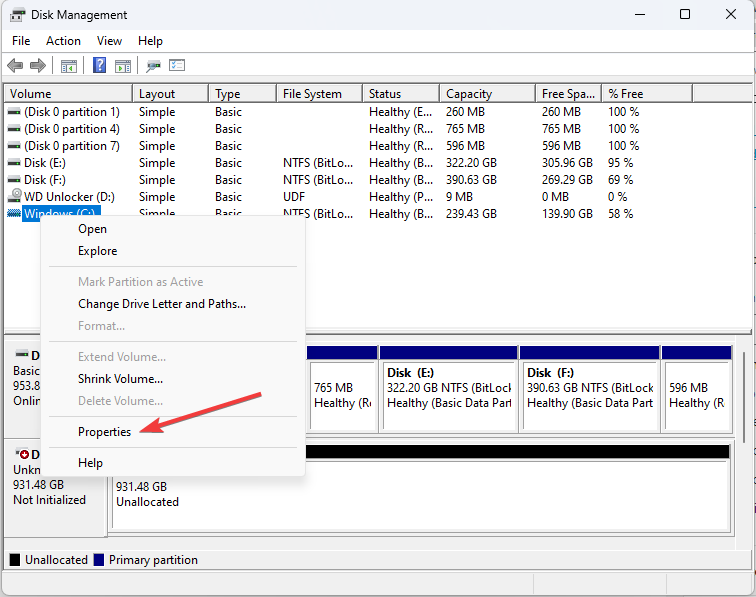
- У вікні властивостей перейдіть до Інструменти вкладка.
- Під Перевірка помилок, виберіть Перевірте.
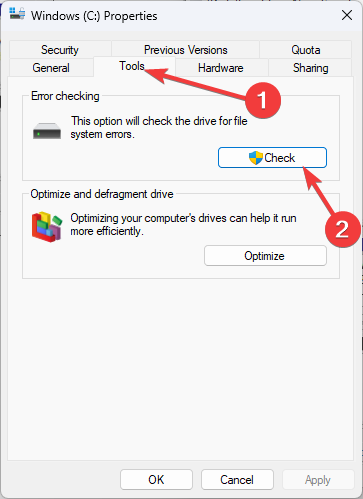
- Натисніть Сканувати диск на наступному вікні.
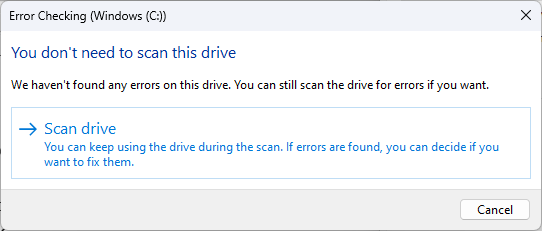
- Тепер інструкції на екрані для завершення процесу.
- 5 способів примусово активувати синій екран смерті (BSoD) у Windows 11
- Додавання шарів у Windows 11 Paint значно збільшує використання оперативної пам’яті
- Як правильно відкалібрувати контролер Xbox One у Windows 11
4. Використовуйте командний рядок
- Натисніть вікна ключ, вид CMD, і натисніть Запуск від імені адміністратора.
- Введіть таку команду та натисніть Enter:
Diskpart - Скопіюйте та вставте таку команду для сканування щойно доданих дисків і натисніть Enter:
rescan - Введіть таку команду та натисніть Enter:
list disk - Щоб вибрати диск, введіть таку команду та замініть X номером диска та натисніть Enter:
Select disk X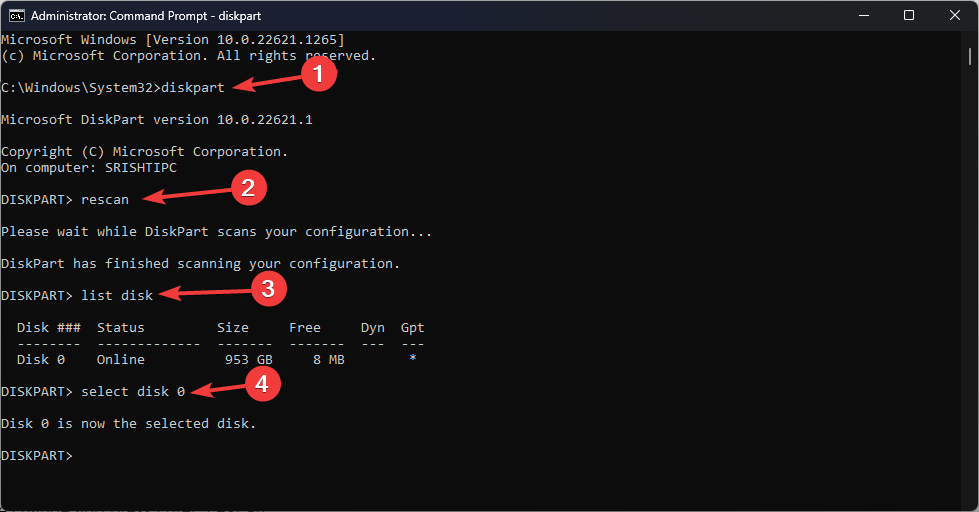
- Скопіюйте та вставте наступні команди одну за одною та натисніть Enter:
cleancreate partition primaryformat fs=ntfs quick - Після завершення форматування введіть таку команду, щоб призначити літеру диска та замінити X літерою, яку потрібно призначити:
assign letter = X
Якщо у вас нічого не вийшло, радимо використовувати стороннє програмне забезпечення для створення розділів, щоб виправити цю помилку служби віртуального диска.
Одне з найнадійніших і безкоштовних програм для створення розділів, AOMEI Partition Assistant, може допомогти. Щоб створити розділ із поточного розділу або нерозподіленого дискового простору, виконайте такі дії:
- Завантажте та встановіть AOMEI Partition Assistant.
- Клацніть правою кнопкою миші диск, яким потрібно керувати, і виберіть Клонувати розділ.
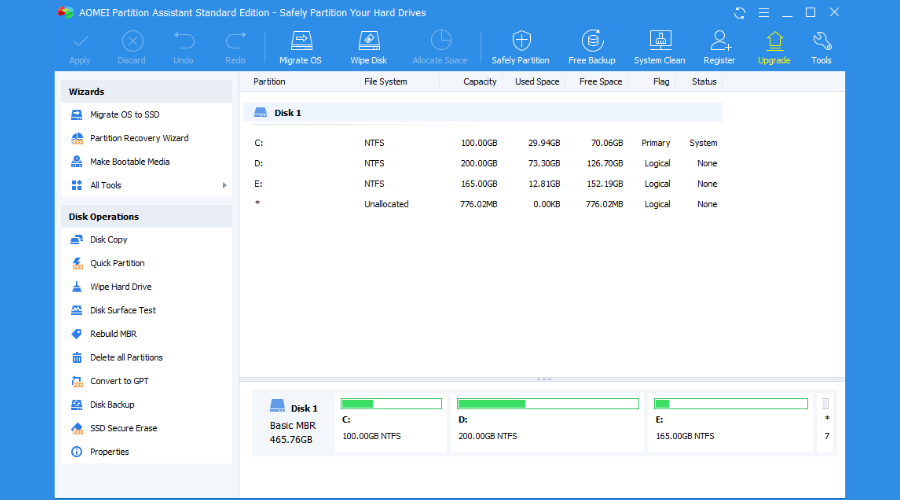
- Виберіть такі параметри розділу, як розмір розділу, тип розділу та тип файлової системи.
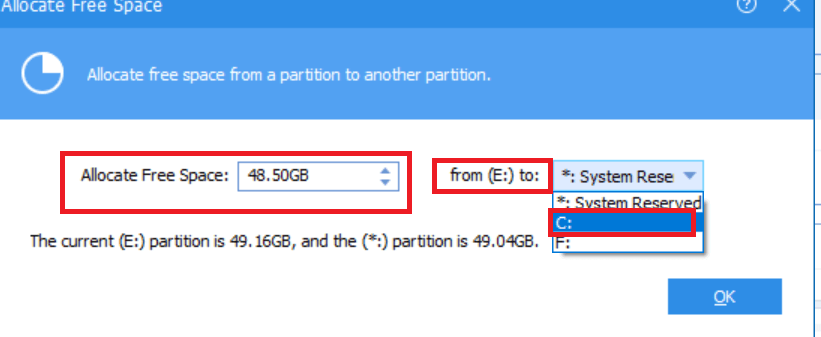
- Натисніть на в порядку і відформатуйте щойно створений розділ.
Отже, це кроки, які ви можете виконати, щоб виправити помилку служби віртуального диска: об’єкт не знайдено. Спробуйте їх і повідомте нам, що спрацювало, у розділі коментарів нижче.
